Oleh: Dr. Norhana binti Bakhary
PENDAHULUAN
Frog VLE @ merupakan suatu sistem pembelajaran maya berasaskan web(web-based
virtual learning system) bagi seluruh warga sekolah, khususnya kepada
para pelajar, ibu bapa / penjaga dan guru (pendidik). VLE sendiri membawa
maksud persekitaran pembelajaran maya (virtual learning environment @
VLE). Jika anda biasa dengan paparan blog (seperti Blogger, WordPress dll)
atau laman web / portal CMS (seperti Drupal, Joomla, Moodle dll), sudah
tentunya anda tidak berasa kekok dengan antaramuka portal Frog VLE
ini. Projek Frog VLE ini dipilih memandangkan ia mudah diakses, diuruskan,
mesra pengguna (user friendly) dan sesuai untuk semua peringkat umur. Tambahan
pula, Frog Vle pernah memenangi beberapa pingat (award) di peringkat
antarabangsa.
Pendek kata, portal Frog VLE ini berfungsi sebagai pusat setempat atau medan / platform komuniti pembelajaran bagi kumpulan sasaran, iaitu para pelajar, ibu bapa / penjaga maupun guru (pendidik).
Frog VLE ini boleh diakses
dalam kawasan sekitar sekolah atau luar sekolah (di mana-mana tempat).
Disekolah, kandungan internet akan ditapis bagi memastikan persekitaran maya
yang diakses adalah selamat dan berunsurkan positif. Blog atau laman web /
portal yang berunsur negatif, provokasi, lucah dan sebagainya akan
disekat (block) daripada diakses. Memandangkan Frog VLE juga
mengguna pakai teknologi awan (cloud), maka ia boleh diakses di
mana jua anda berada. data yang disimpan juga mudah diakses di mana jua berada
dan boleh diakses pada bila-bila masa tanpa batasan waktu. Pengguna bebas
mengakses dan mendaftar masuk(login ID) portal Frog
VLE secara percuma menerusi
rangkaian Yes atau 'hotspot' Yes.
Dalam modul ini akan dipaparkan tutorial langkah demi langkah untuk membangunkan Site Frog VLE.
Langkah 1
Pada laman utama VLE sila masukkan ID dan kata laluan.
Klik "New Site".
Langkah 5
Isikan maklumat tempat kosong dan klik Next.
Langkah 6
Klik dan pilih theme dan icon. Kemudian klik next.
Langkah 7
Klik add untuk paparan berikut. Kemudian klik create site.
Langkah 8
Berikut ialah contoh site yang berjaya dibangunkan.
Anda boleh klik edit untuk membuat editing pada site anda.
Langkah 9
Paparan Edit
Langkah 10
Klik widgets
Langkah 11
CARA MASUKKAN GAMBAR/VIDEO
Klik
ikon media dan tarik kursor.....dan lepas...ke ruangan yang hendak dimasukkan
hingga warna biru terhasil..... kemudian lepas klik (drag and drop)
Langkah 12
Hasil selepas media ditarik
masuk.
Langkah 13
Taip keyword gambar
atau video apa yang ingin dicari di ruangan search dan tekan ENTER.
Langkah 14
Pilih video yang ingin
dimasukkan dan klik use.
Langkah 15
Paparan berikut akan terhasil
selepas klik use
Langkah 16
CARA MASUKKAN EMBED WEBSITE
(TAMPAL LAMAN WEB DARI SUMBER LAIN DI INTERNET)
(TAMPAL LAMAN WEB DARI SUMBER LAIN DI INTERNET)
klik ikon embed website
dan tarik masuk ke ruangan utama
Langkah 17
Langkah 18
Double click embed
website sehingga enter URL terpapar di sebelah kiri.
Langkah 19
Search pada google laman web
yang mengandungi web yang menarik/ yang diperlukan.
Langkah 20
Klik kanan pada alamat laman web dan klik copy
Langkah 21
Klik paste pada enter url.
Langkah 22
Pastikan setiap kali anda buat perubahan klik save changes. Kemudian klik butang pangkah untuk lihat paparan sebenar.
Langkah 22
Pastikan setiap kali anda buat perubahan klik save changes. Kemudian klik butang pangkah untuk lihat paparan sebenar.
Langkah 23
SITE ANDA TELAH BERJAYA DIBINA. TAHNIAH
Klik share untuk kongsi site anda kepada para pelajar.
Langkah 24
Klik butang share berikut.
Klik butang share berikut.
Langkah 25
Jika anda ingin kongsi, contohnya kepada pelajar 5 AL-Alusi sahaja.. anda hanya taip “alusi” dan pilih kelas Group: T5-ALUSI
Langkah 26
Pilih
can contribute atau can view dan klik share.
Anda
telah berjaya kongsi site ini pada pelajar anda.
Tahniah!
Langkah 27
CARA MEMBERIKAN TUGASAN KEPADA PELAJAR
Hanya
widgets “Text activity” dan “File Drop”
yang perlu dimasukkan untuk memberikan tugasan kepada pelajar.
Langkah 28
Klik share untuk memberikan tugasan kepada para pelajar.
Langkah 29
Klik butang “assign”
untuk memberikan tugasan kepada para pelajar
Langkah 30
Pilih
kelas yang anda ingin memberikan tugasan dengan taip nama kelas tersebut dan
klik group: T5-ALUSI contohnya.
Klik Add dan klik Next
Langkah 31
Pilih Assignment due(tarikh tamat tugasan) untuk diberikan kepada pelajar. Klik assign.
Langkah 32
Tahniah!! Anda telah berjaya memberikan
tugasan kepada pelajar.
PAPARAN PELAJAR TERIMA DAN JAWAB TUGASAN
Pelajar
akan menghantar tugasan dengan menjawab di ruangan yang disediakan, atau
menjawab di dalam microsoft word kemudian upload ke file drop di atas.
Pelajar
akan klik submit activity.
Pelajar
akan klik complete assigment pada menu atas sekali dan guru akan terima
notifikasi untuk menyemak dan memberikan markah kepada pelajar.
Sekian
terima kasih.
Untuk maklumat lebih lanjut berkaitan VLE Frog anda boleh merujuk nota selanjutnya melalui pautan Cod QR berikut:
a. Nota untuk guru
b. Nota untuk ibu bapa


































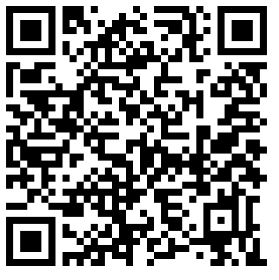


No comments:
Post a Comment